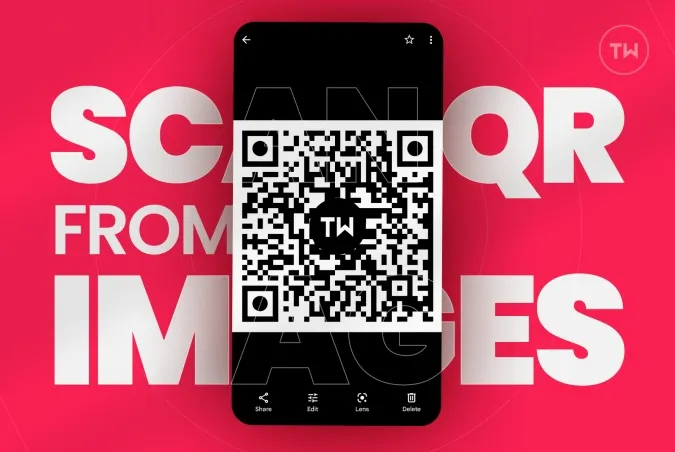スマホのカメラでQRコードをスキャンできるアプリはたくさんあります。 iPhoneやサムスンのデフォルトのカメラアプリでさえ、QRコードスキャン機能をサポートしています。 しかし、QRコードがあなたが持っている携帯電話の画面上にある場合はどうでしょうか? ここでは、同じ携帯電話上の画像からQRコードをスキャンする方法を紹介します。
こちらもお読みください:iPhoneで画像からQRコードをスキャンする方法
AndroidとiOSで画像からQRコードをスキャンする 1. Googleレンズ
Google Lensサービスは、多くのAndroid携帯にプリインストールされています。 iPhoneをお使いの場合は、Googleアプリをダウンロードし、ホームページの検索バーでレンズオプションを見つけるだけです。
QRコードをスキャンするには、アプリやウェブページのスクリーンショットを撮るだけです。 Googleレンズを開きます。 画像オプションが表示されます。 それをクリックして、QRコードのスクリーンショットを選択します。
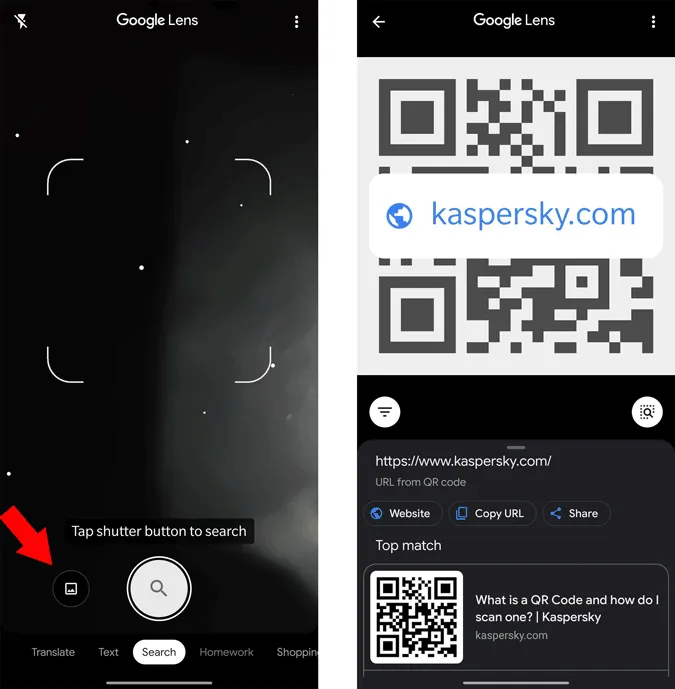
Google Lensが画像をスキャンし、そのQRコードへのリンクを瞬時に提供します。 スクリーンショットにテキストやその他の被写体が含まれている場合は、QRコードのみを選択するオプションもあります。
Googleレンズをダウンロード(Android)|Googleアプリ(iOS)
2.Googleフォト
GoogleフォトもGoogleレンズ機能を使って写真からQRコードをスキャンするので、GoogleフォトとGoogleレンズはあまり変わりません。 Googleフォトのユーザーで、画像からQRコードをスキャンしたい場合、Googleフォトで写真を開くと、下にGoogleレンズのオプションが表示されます。
それをクリックしてスキャンを開始すると、前のステップと同じように、Google Lensが残りの作業を行い、そのQRコードへのリンクを提供します。
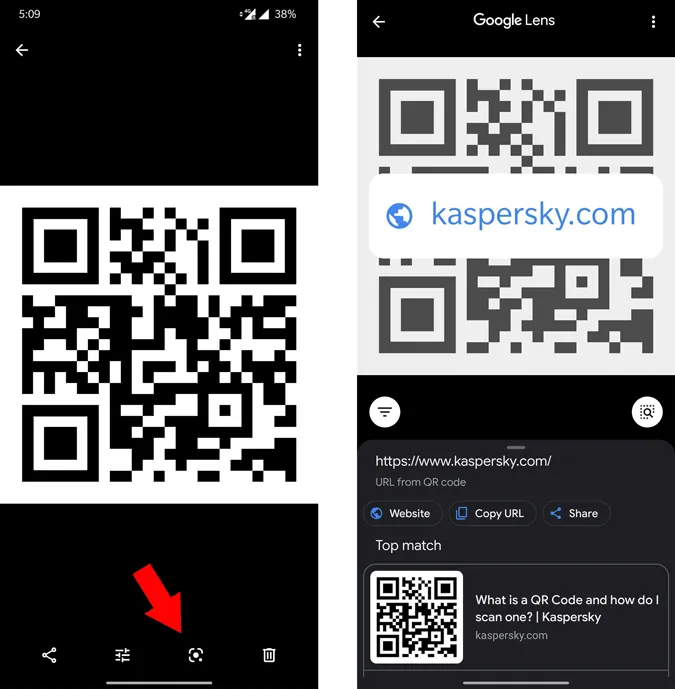
クイックヒント:- この機能を利用するには、GcamのGoogleレンズ機能を使用することもできます。
Googleフォトをダウンロード(Android)|Googleフォト(iOS)
3.バーコードスキャナー
数あるスキャンアプリの中で、バーコードスキャナーは画像からQRコードをスキャンできる唯一のアプリです。 Playストアからアプリをインストールし、開きます。 画像をスキャン」オプションをクリックし、QRコードの画像を選択します。
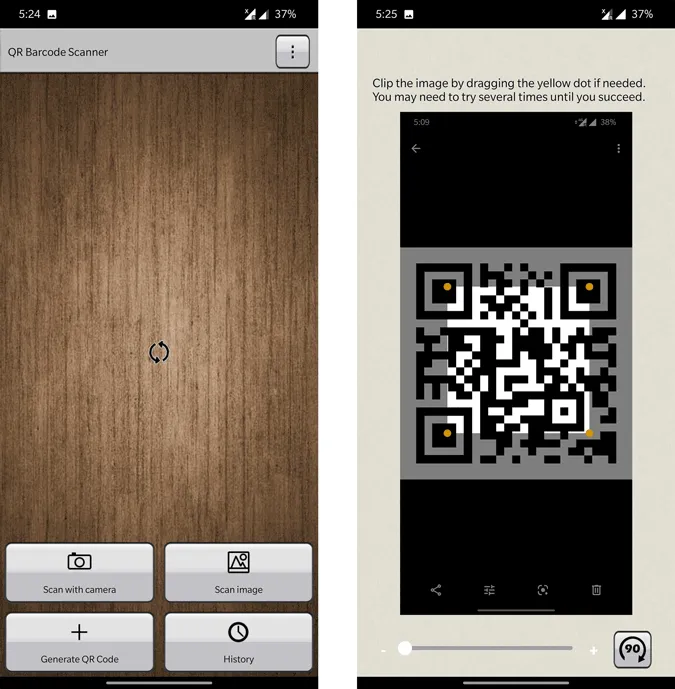
四隅を調整してQRコードを選択すると、アプリが即座にQRコードへのリンクを提供します。
このアプリは広告も少なく、使いやすいです。 ただし、Barcode ScannerはAndroidでのみ利用可能です。 iPhoneをお使いの方は、Qrafterをご利用ください。
Barcode Scannerをダウンロード (Android)
また読む:ある電話から別の電話へWiFiパスワードを共有するための6つのQRコードアプリ
4.CodeTwo QRコードデスクトップリーダー
CodeTwo QR Code Desktop Readerは、画面から直接QRコードをスキャンできるなど、多くの機能を備えています。 そのため、画像をスキャンするためだけにスクリーンショットを撮る必要はありません。 また、ウェブカメラ、画像、クリックボードからもQRコードをスキャンすることができます。
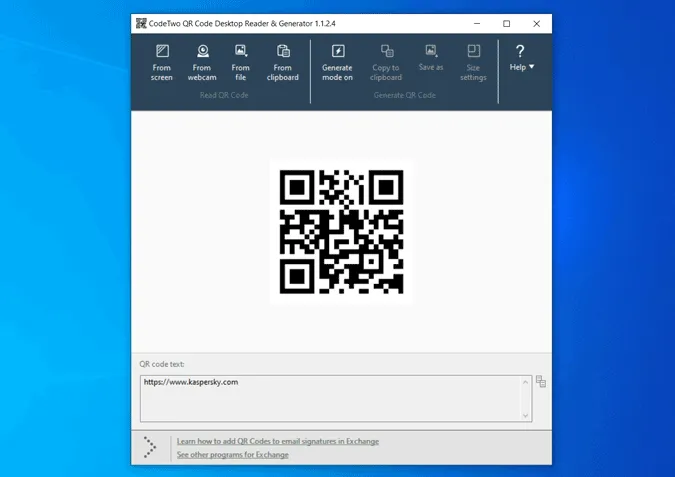
スキャン結果はQRコードのテキストフィールドに表示されます。 右クリックしてコピーを選択し、テキストをコピーしてブラウザに貼り付けるだけで、リンクを開くことができます。
QRコードデスクトップリーダーをダウンロード(Windows)
5.Zxingデコーダーオンライン
Zxing Decorderは、画像からQRコードをスキャンするウェブアプリです。 ウェブアプリなので、Android、iOS、Windows、Mac、Linux、Chrome OSなど、プラットフォームに関係なくアクセスできます。 Zxingのウェブサイトを開き、QRコード付きの画像をアップロードするだけです。
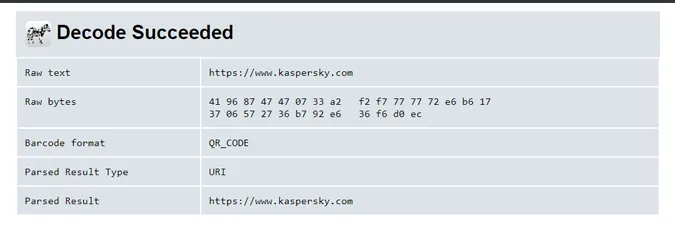
Zxing DecoderがQRコードをデコードし、詳細を抽出します。 解析結果のセクションにQRコードへのリンクが表示されます。 リンクを選択して右クリックし、「Go to」オプションを選択してリンクを開きます。 これで完了です。
Zxing Decorderオンライン(ウェブサイト)を開く
まとめ:画像からQRコードをスキャン
すべてのQRコードにウェブリンクが含まれているわけではありません。 QRコードに他の価値がある場合、プラットフォームによっては開けないことがあります。 また、Whatsapp webのような一部のQRコードは、Whatsapp自体のQRコードスキャナーを使用しないと正しく動作しません。